¡Cómo eliminar el ruido de fondo en Audacity con pasos simples!
Publicado: 2023-05-17Audacity es una de las mejores aplicaciones de edición de audio utilizada por muchos creadores que ayuda a crear un sonido de calidad. Por lo tanto, es importante que su audio sea claro para que los espectadores que lo escuchan lo entiendan bien.
Según los informes de Musicianwave, audacity elimina fácilmente el ruido de fondo con la función de reducción de ruido. Por lo tanto, puede editar y ejecutar el archivo de audio de calidad en solo unos segundos.
Durante la grabación, sucede muchas veces que algunos sonidos molestos siempre se suman a su audio de fondo. Por lo tanto, para solucionar este problema se debe saber cómo eliminar el ruido de fondo en Audacity.
En este artículo, hemos discutido los pasos para eliminar el ruido de fondo de su audio para una voz clara. Entonces, solo necesita leer este artículo por completo para saber cómo eliminar el ruido de fondo en Audacity y comprender mucho sobre el tema.
Tabla de contenido
¿Cuáles son algunas razones para minimizar el ruido de fondo durante la grabación?
El sonido de calidad ayuda a ganar oyentes de lo que hablas en tu video. Hay varias razones que ayudan a minimizar su grabación de cualquier tipo de ruido de fondo no deseado.
- Cierre puertas y ventanas: el ruido puede entrar desde el exterior, como vehículos, pájaros, personas hablando, niños jugando, etc. Por lo tanto, debe cerrar las puertas y ventanas para eliminar el ruido que ingresa al interior.
- Apague los aparatos electrónicos: Los aparatos electrónicos como ventiladores, refrigeradores, aires acondicionados, televisores y otras máquinas, etc., producen sonido mientras están encendidos. Por lo tanto, debe apagarlos para grabar un audio claro sin ningún tipo de ruido de fondo.
- Habla correctamente en el micrófono: Habla siempre cerca del micrófono para centrar principalmente la grabación en tu voz. Seleccione una imagen de collar que grabará su audio correctamente y eliminará la mayor cantidad de ruido de fondo.
- Seleccione la ubicación correcta: Lo mejor para grabar es una ubicación correcta lejos de todo tipo de ruido no deseado. Un lugar silencioso, alejado de factores perturbadores y una habitación insonorizada es la mejor opción para minimizar el ruido.
Cómo eliminar el ruido de fondo en Audacity: ¡8 pasos para hacerlo!
Puede ser difícil grabar video en un entorno perturbado. Editar correctamente a través de Audacity puede ayudar a ahorrar tiempo y, siguiendo los 7 pasos a continuación, puede saber fácilmente cómo eliminar el ruido de fondo en Audacity.
1. Instale la aplicación Audacity en su dispositivo
Si es un principiante que quiere usar Audacity para eliminar el ruido en el audio. Luego, debe descargar la configuración de Audacity e instalarla en su sistema operativo. Por lo tanto, puede visitar el sitio web oficial de Audacity para descargar.
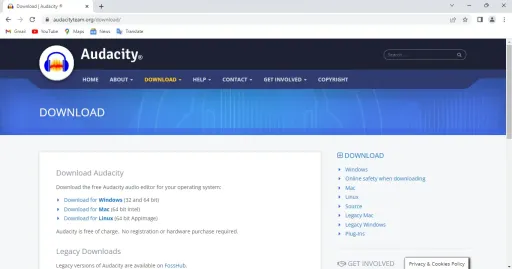
Cuando visite el sitio web, verá que la configuración de Audacity está disponible para Windows, Mac y Linux. No está disponible para los usuarios de Android.
Asegúrese de descargar la configuración según el sistema operativo. Por último, el software se instalará en unos segundos.
2. Importe el archivo o grabe el audio
Después de instalar el software en su sistema operativo, abra el software Audacity y se cargará su interfaz. Ahora, puede grabar el audio desde el propio software o elegir abrir el archivo desde su sistema.
Aquí, vamos a abrir el archivo haciendo clic en la parte superior izquierda de la opción de menú Archivo. Desde aquí, haga clic en abrir y aparecerá una ventana.
Encuentra la ubicación de tu archivo de audio. Después de encontrar el archivo de audio, selecciónelo y haga clic en abrir. Ahora, estamos listos para eliminar el ruido de fondo del audio.
3. Resalte la sección para eliminar el ruido
Primero, debe identificar el ruido de fondo que perturba el audio. Además, asegúrese de que necesita resaltar el ruido de fondo que está presente en todo el clip de audio para eliminarlo tanto como sea posible.

Por lo tanto, debe seleccionar el área donde solo el ruido de fondo perturba el audio. Haga esto haciendo clic en la parte que desee con la ayuda de su cursor.
El área seleccionada que seleccionó no debe ser la voz que habló en el video.
4. Uso del menú de efectos para realizar ajustes útiles
Después de resaltar el área, debe ir al menú Efecto presente en la parte superior haciendo clic en él. La mayoría de las configuraciones se realizarán desde este menú solo donde realizaremos cambios en el audio para editarlo en el software Audacity.
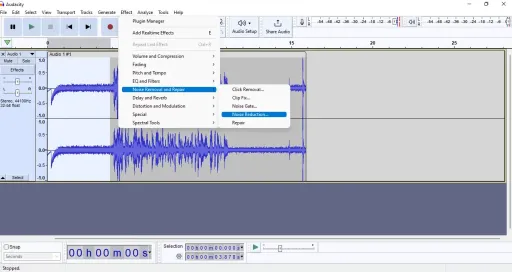
Después de hacer clic en el menú Efecto, haga clic en eliminación y reparación de ruido. Luego haga clic en reducción de ruido y aparecerá una ventana emergente.
Entonces, ahora haga clic en Obtener perfil de ruido. Estas son las configuraciones importantes que deben realizarse y seguirán al siguiente paso.
5. Selección de la porción completa del audio
Después de aplicar la configuración, debe resaltar toda la parte del audio seleccionándola. Por lo tanto, puede hacerlo fácilmente haciendo clic en la tecla de método abreviado Ctrl + A con la ayuda de su teclado.

Por otro lado, puedes hacerlo haciendo clic en el menú de selección. En el menú de selección, debe hacer clic en todo para seleccionar todo el audio. De esta manera, puede hacer fácilmente para seleccionar la parte completa del archivo de audio.
6. Nuevamente usando el menú de efectos para la eliminación de audio
Ahora, haremos el mismo proceso que hicimos en el proceso del paso 4 del artículo. Esto hará que Audacity conozca el ruido de fondo que debe eliminarse y la voz que debe ser clara para escuchar.
Entonces, vaya nuevamente al menú de efectos) eliminación y reparación de ruido) reducción de ruido. Aparece una ventana emergente en la pantalla.
Ahora, haga clic en Aceptar para eliminar el ruido de fondo. Esto cargará el audio eliminando el ruido de fondo centrándose más en la voz del audio.
7. Hacer ajustes útiles si el audio no es claro
Se han realizado todos los cambios en su audio y si no está satisfecho. Por lo tanto, puede repetir el mismo proceso que se indica en los pasos 4 y 6 con el tipo particular de ruido en su audio para eliminarlo.

Hay otras funciones que también ayudan a mejorar la calidad del audio en Audacity. Además, puede usar el volumen y la compresión accediendo al menú de efectos para normalizar el audio. Esto borrará el audio tanto eliminando el ruido.
8. Exporte su archivo en su formato adecuado
Finalmente, si está satisfecho con el audio que editó, realice cambios en Audacity. Luego, debe exportar su archivo de audio y estará listo para usarlo para su video con el editor de video adecuado que se usa para hacerlo.
Para esto, debe ir al menú Archivo)exportar. Aquí, debe hacer clic en el formato que desee.
Aparece una ventana emergente, asigne un nombre al archivo y guárdelo en su dispositivo. De esta manera, puede eliminar fácilmente el ruido de fondo dedicando algo de tiempo.
¿Es Audacity gratuito y seguro de usar para dispositivos?
Sí, Audacity es un software gratuito y seguro para usar en sus dispositivos. No cobra ningún dinero por la instalación de Audacity. Por lo tanto, debe instalar el software desde audacityteam.org, su sitio web oficial para descargarlo.
Audacity es un software confiable en el que muchos han confiado durante muchos años. Este es un software de código abierto que se lanzó el 28 de mayo de 2000.
Esto hace que su reputación y apoyo en el mercado. Es ampliamente utilizado por muchos creadores en todo el mundo.
¿El ruido de fondo afecta la calidad de su audio?
Sí, el ruido de fondo afecta la calidad del audio y crea un problema para que los oyentes se conecten bien con su video.
Por lo tanto, debe tener un audio claro si está grabando para podcasting, videos de voz en off, producción musical y muchos más, etc.
Esto se vuelve difícil de ganar la atención de los oyentes. Muchos oyentes que verán el video podrían estar distraídos. También pueden dejar tu video sin ver el video completo y es posible que tengas menos retención de audiencia en YouTube.
Resumen Sobre cómo eliminar el ruido de fondo en Audacity
Aquí, discutimos los pasos importantes para eliminar el ruido de fondo. Podrás crear una pista más limpia a partir del audio. Debe seguir los pasos desde el principio y ejecutar lo mismo que se indica en este artículo.
La información proporcionada es práctica y se comparte con todos ustedes después de trabajar en el software Audacity. No debe omitir ninguno de los pasos que se indican en este artículo. Muchos creadores utilizan Audacity con frecuencia para editar videos y archivos de audio.
Hay muchas características que se pueden practicar en Audacity. Además, es muy importante que siempre se asegure de que el software Audacity se descargue únicamente desde su sitio web oficial. Esto lo protege contra malware y virus.
Por último, esperamos que este artículo te haya ayudado a saber cómo eliminar el ruido de fondo en Audacity. Para obtener más artículos útiles, visite nuestro sitio web regularmente. Si tiene algún tipo de pregunta relacionada con el tema, puede comentar a continuación y hacérnoslo saber.
Preguntas frecuentes: Cómo eliminar el ruido de fondo en Audacity
Después de leer este artículo, es posible que tenga algunas preguntas relacionadas con el tema. Para esto, intenta buscar en Google buscándolos. Por lo tanto, hemos seleccionado las preguntas importantes y las hemos respondido en esta sección de preguntas frecuentes.
